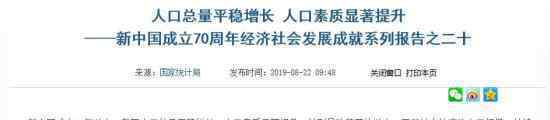我们常见的PPT关闭页通常以“谢谢”、“谢谢听”、“谢谢看”和“谢谢”结尾。
这些常见的结束语不能说是错的,但如果你读了太多同样的“谢谢”结束语,很容易让观众感到疲惫,无法打动他人。
对于一个出彩的PPT来说,尾页是否精彩也很重要。
那么,有什么好的方法来完成一个体面大方的页面呢?

在演讲的最后,展示这样一个结束页被认为比单调的“谢谢”更有吸引力和启发性。
也可以在最后一页放一个好看的公司logo,相信会更吸引人。

如果你是一个很自信+充满气场,走起路来顺风顺水(充分准备)的人,那么这个很适合你。
因为在PPT结束的时候,如果能留出几分钟和大家互动,效果会很好。
既能提升现场氛围,又能显示你的自信。
所以我们可以在PPT的最后一页加一句类似“欢迎提问”的话,可以用来发出一个信号,告诉观众最后一步是解谜。

如果想让设计变得有趣,可以加上“有问题就问”“答不出来我就输了”!等等。作为PPT的结论。
03、 情怀路线:说出你的愿景不用在最后一页说谢谢,也可以说说公司对未来的价值观和期望。

如遇有趣的灵魂,如果是不太正式的场合,可以在PPT的结束语中加入“我完了”或“回朝”或“蟹蟹”(谐音),这样可以在结尾赢得观众的一笑,增加引人注目的程度,让你幽默的形象深入人心。
比你搞笑,不妨试试!

感谢收看没有任何亮点,观众看到了很多东西,很难留下深刻印象。
图片来自网络,被侵删

如果我们用一个小动画来装饰最后一页,即使你的演讲没有那么精彩,一个好的结尾效果也能让人眼前一亮,如下图所示。

这种动画效果是如何实现的?我们来看看操作方法。
(1)首先在最后一页插入文本框,输入“感谢观看”。
然后设置字体、字号、字体颜色、字间距,如下图所示。

(2)选择文本,点击【动画】-【添加动画】,从弹出的下拉列表中选择“更多录入效果”命令。

(3)打开“添加到动画”对话框,在“温和”栏选择“压缩”动画,点击“确定”按钮。

(4)获得如图所示的动画效果。

目前动画效果比较生硬,可以设置动画参数。
(5)点击【动画】-【高级动画】-【动画窗格】,打开动画窗格,双击新添加的压缩动画;
打开“压缩”对话框,选择“效果”选项卡,在“设置文字动画”下拉列表框中选择“字母顺序”选项,其他参数不变,然后点击“确定”按钮。

(6)获得如图所示的动画效果。

(7)再次插入文本框,输入谢谢,设置字体、大小、颜色。
选择刚设置好动画效果的文本,然后点击动画-高级动画-动画画笔。

(8)此时,点击英文文本,添加与上述中文相同的“压缩”动画,效果如图。

提示:在“设置动画文字”的列表框中,有三个选项:全部、逐词、字母顺序。你可以试一试,看看效果如何。
06、高质感路线:3D电影版结束先看效果图:

这种好莱坞电影级别的特效,这种PPT演示效果,作为最后一页,可以让整个观众眼前一亮!
Wings可以一键为PPT转换各种风格的3D主题,让PPT的视觉效果瞬间出图。

1.《ppt结束图 PPT结束页不只有“谢谢”,学会六招,结束页得体又大方》援引自互联网,旨在传递更多网络信息知识,仅代表作者本人观点,与本网站无关,侵删请联系页脚下方联系方式。
2.《ppt结束图 PPT结束页不只有“谢谢”,学会六招,结束页得体又大方》仅供读者参考,本网站未对该内容进行证实,对其原创性、真实性、完整性、及时性不作任何保证。
3.文章转载时请保留本站内容来源地址,https://www.lu-xu.com/tiyu/1195141.html